Ventoy è un’apprezzata utilità open source che permette di creare una chiavetta USB avviabile con più file ISO. È possibile inserire immagini di Windows, Linux, Chrome OS, sistemi operativi Unix-like e altre piattaforme nello stesso supporto di boot. Lasciando inserita l’unità USB, è possibile scegliere quale sistema utilizzare all’avvio del PC. Lo stesso autore ha presentato iVentoy, nuova applicazione che permette di avviare Windows e Linux in rete locale.
Grazie a iVentoy, si può eseguire l’installazione di un sistema operativo senza collegare alcun supporto di avvio sui singoli PC. Oppure è possibile avviare sia distribuzioni live di Linux che immagini di boot di Windows.
Come avviare Windows, Linux e altri sistemi operativi in rete locale
Per avviare e installare un sistema operativo attraverso la rete, di solito si utilizza il meccanismo PXE (Preboot Execution Environment). Ne abbiamo già parlato in tanti nostri articoli, in passato.
Si tratta di una procedura che prevede innanzi tutto la preparazione di un server di installazione. Tale sistema utilizza servizi di rete come TFTP (Trivial File Transfer Protocol), DHCP (Dynamic Host Configuration Protocol) e servizi di boot come PXE.
Il protocollo DHCP viene utilizzato per fare in modo che il server sia in grado di offrire, in rete locale, le informazioni necessarie ai client che desiderano avviarsi attraverso la LAN. I dati messi a disposizione dei client includono l’indirizzo IP privato del server di installazione, il nome del file di boot (immagine del sistema operativo da avviare) e altri parametri di rete.
Affinché tutto funzioni, è necessario che i client siano configurati a livello di BIOS/UEFI per supportare il boot via PXE, attraverso la rete locale. Durante la fase di avvio, il client cerca il server DHCP e riceve automaticamente le informazioni necessarie per avviare il processo di boot attraverso la rete.
iVentoy: cos’è e come funziona
iVentoy è considerabile a tutti gli effetti come una “versione derivata” della nota utilità Ventoy. Lo stesso sviluppatore ha infatti presentato a giugno 2023 uno strumento che si serve di PXE per avviare Windows, Linux in rete locale rendendo l’operazione semplice e intuitiva.
Chi ha provato tool per effettuare il boot via LAN, sa benissimo che si tratta di utilità tutt’altro che semplici da utilizzare. iVentoy spazza via la complessità proponendosi come uno strumento versatile capace di supportare una lunga lista di sistemi operativi. Il funzionamento è, allo stesso modo, davvero intuitivo: basta copiare i file ISO nella cartella iso di iVentoy quindi scegliere, tramite una comoda interfaccia Web, quale sistema operativo si desidera rendere eseguibile all’avvio dei PC client.
Impostare il server PXE con iVentoy
Dal sito ufficiale di iVentoy è possibile scaricare il componente server per Windows e Linux. Si può scegliere l’uno o l’altro a seconda del sistema, collegato in rete locale, che deve rivestire il ruolo di server PXE. I file che compongono iVentoy vanno estratti in una cartella di propria scelta, sull’unità principale.
Cliccando due volte sull’eseguibile di iVentoy, si apre una pagina simile a quella riprodotta in figura. Come si vede, nella sezione Boot Information è sufficiente selezionare l’IP privato del server: se si utilizzano più schede di rete oppure delle interfacce virtuali, è così possibile scegliere quello corretto.
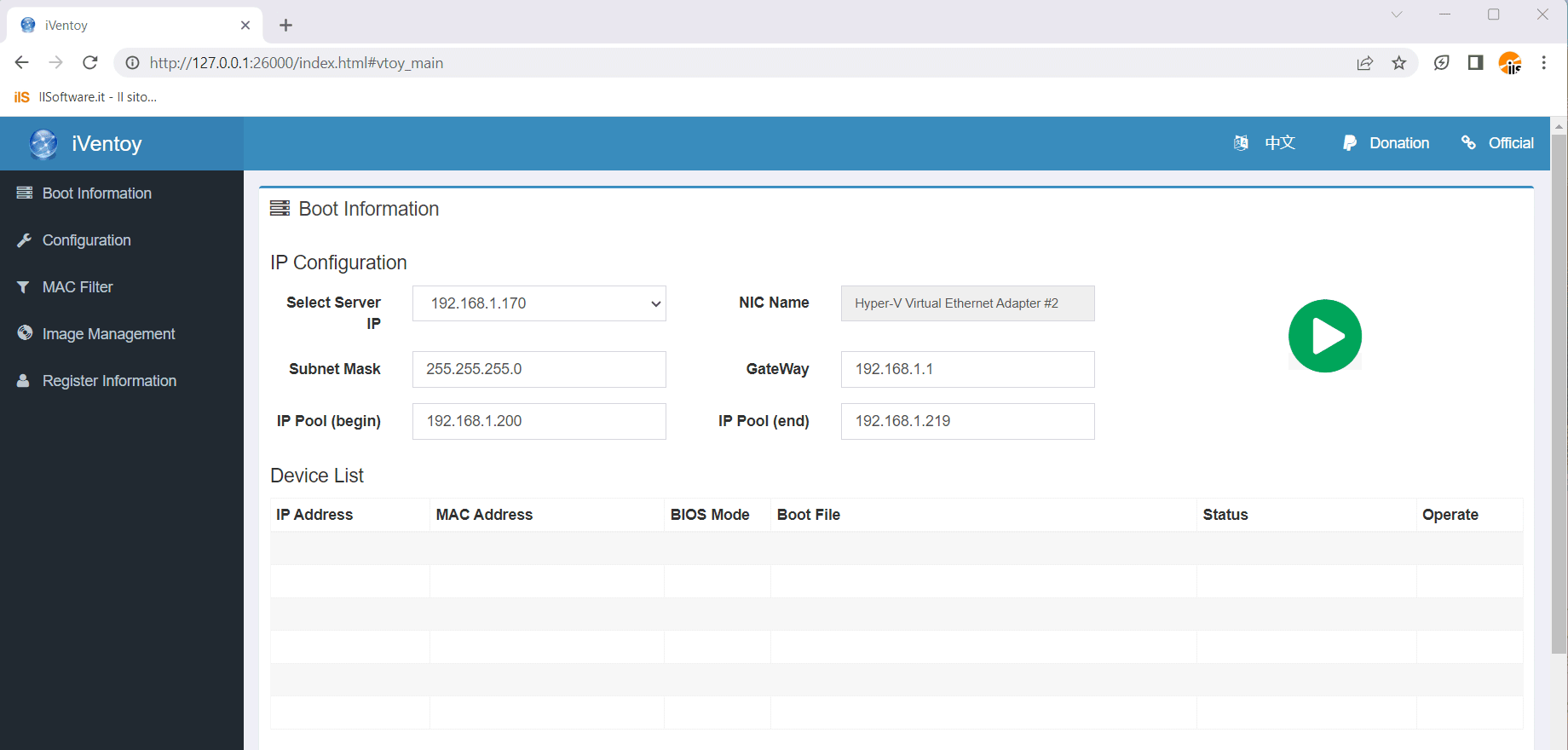
Le caselle IP Pool consentono di specificare l’intervallo di indirizzi IP in LAN che possono eventualmente effettuare il boot di Windows e Linux, su richiesta, utilizzo PXE e iVentoy.
Nella parte inferiore della schermata, sono indicati i client di rete che stanno comunicando con il server PXE di iVentoy. Per ciascuno di essi sono indicati i corrispondenti indirizzo IP e MAC address. Con un clic su MAC filter, nella colonna di sinistra, è eventualmente possibile impedire o, viceversa, consentire esplicitamente le varie connessioni a partire dall’identificativo assegnato alle schede di rete di ciascun client.
Scegliere il file ISO da avviare via rete LAN con iVentoy
Prima di procedere con l’avvio del modulo server facendo clic sul pulsante triangolare di colore verde, si deve cliccare su Image Management a sinistra quindi selezionare uno o più file ISO da avviare. Perché i file ISO compaiano in lista, è sufficiente averli copiati nella cartella iso di iVentoy. È possibile farlo in qualunque momento: basta poi aggiornare l’elenco cliccando su Refresh.
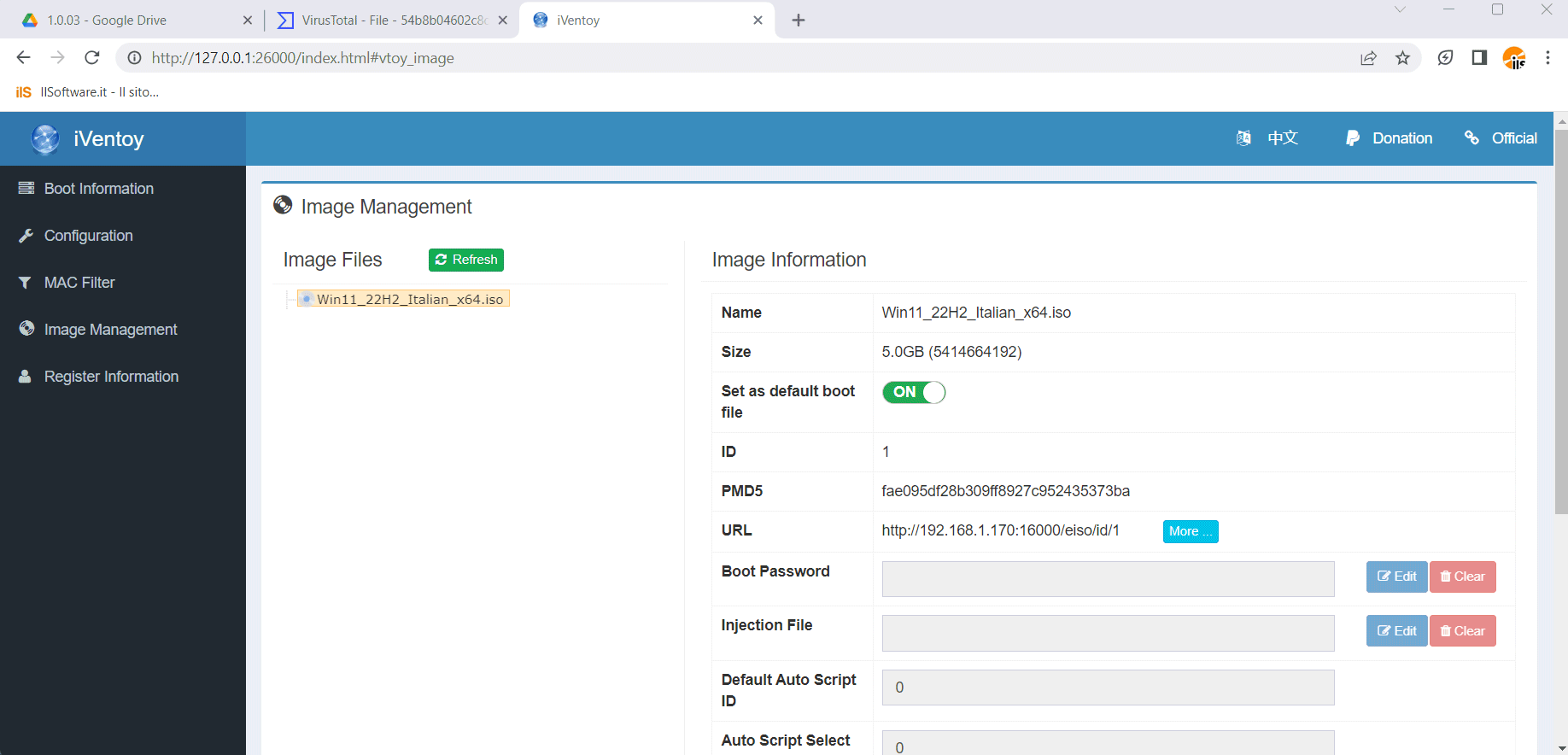
Nella sezione Image Management sono raccolti gli strumenti per impostare il file ISO da rendere avviabile attraverso la rete locale. iVentoy permette di indicare il file ISO da configurare come predefinito, consente di introdurre una password di boot e di configurare eventualmente un Injection File.
L’Injection File è un elemento opzionale che permette di aggiungere driver e script all’ambiente di avvio di Windows o Linux dopo il boot. Nel caso di Windows è Windows PE, per i sistemi Linux si tratta di initramfs.
A iVentoy non interessa ciò che è contenuto nell’Injection File: nel caso di Windows lo si troverà decompresso nell’unità X: dopo il boot via PXE; su Linux apparirà nella cartella radice \ di initramfs.
Avviare il server PXE di iVentoy
Per eseguire il server PXE e lasciarlo in ascolto delle richieste di connessione avanzate dai client di rete locali, basta tornare nella sezione Boot Information quindi premere il tasto triangolare verde.
La prima volta che si procede, su Windows si riceve il messaggio Windows Defender ha bloccato alcune funzionalità di questa app. Affinché i dispositivi locali possano connettersi al server di iVentoy, è necessario lasciare sezionata la casella Reti private e fare clic su Consenti accesso. Ovviamente l’interfaccia di rete in uso in Windows deve essere impostata come connessa a una rete privata. In un altro articolo abbiamo visto la differenza tra rete pubblica e rete privata in Windows.
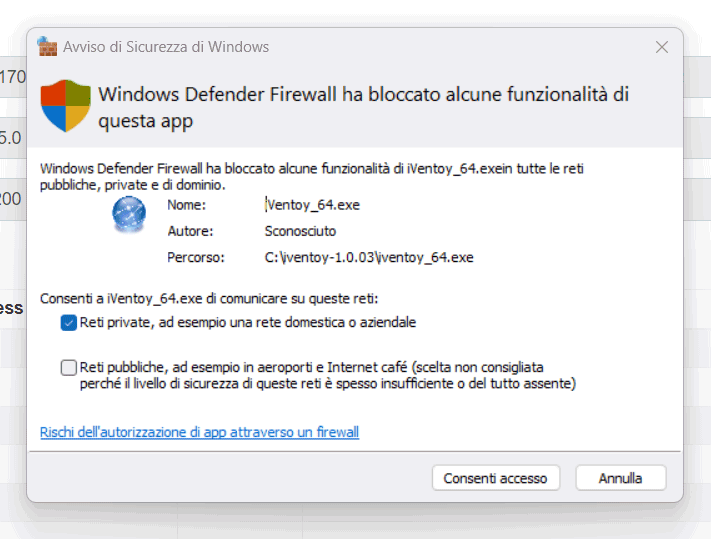
A questo punto, concluso anche questo passaggio, iVentoy resta in attesa di gestire le richieste di connessione in ingresso provenienti dai dispositivi client collegati in rete locale.
Nel momento in cui si decidesse di arrestare il server PXE, basta cliccare sul quadrato rosso nella sezione Boot Information.
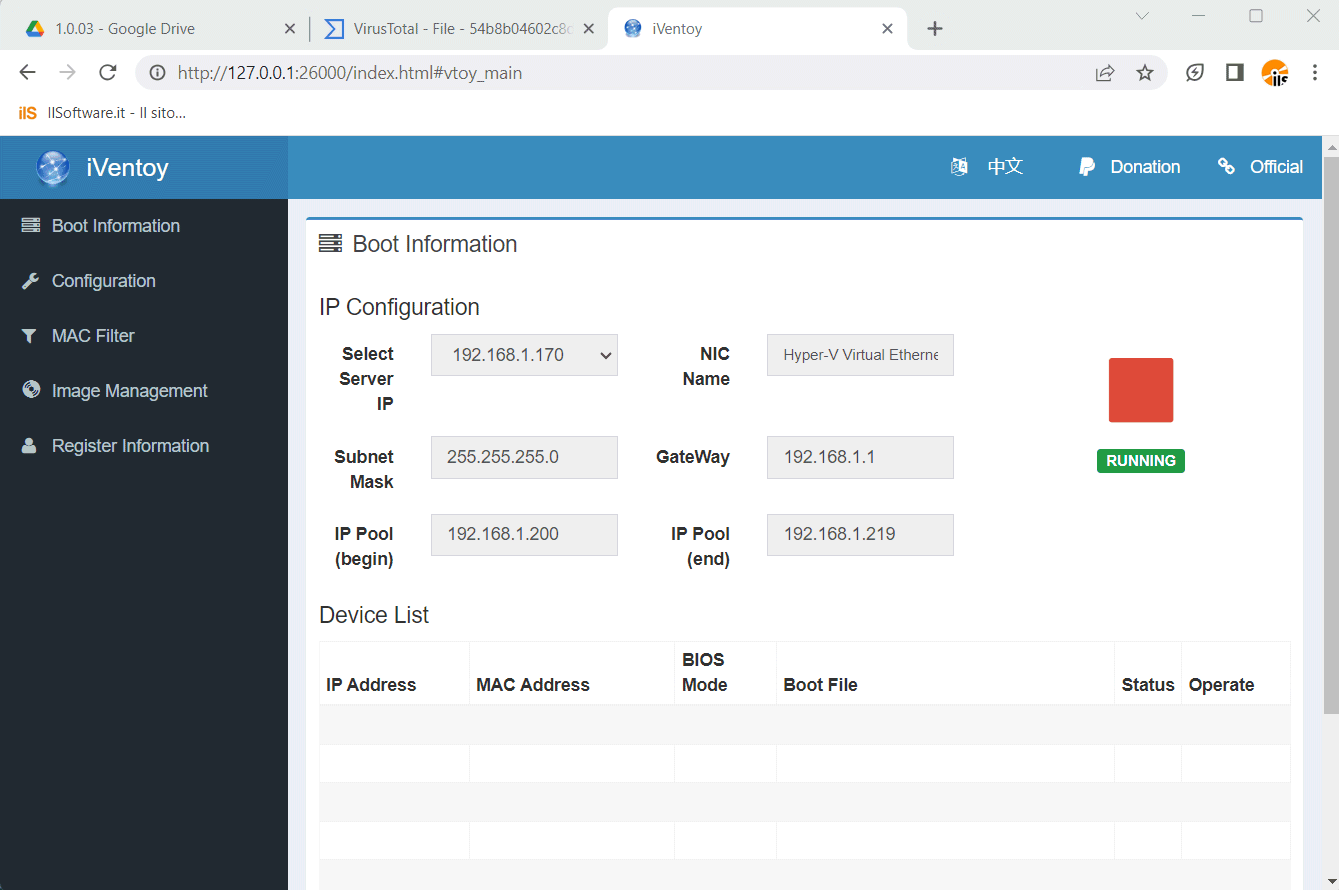
Nell’immagine che segue un esempio di menu di avvio di iVentoy. Compare sui dispositivi client non appena richiedono il boot via PXE. Come abbiamo visto in precedenza, l’amministratore può decidere liberamente quali file ISO rendere disponibili e avviabili.
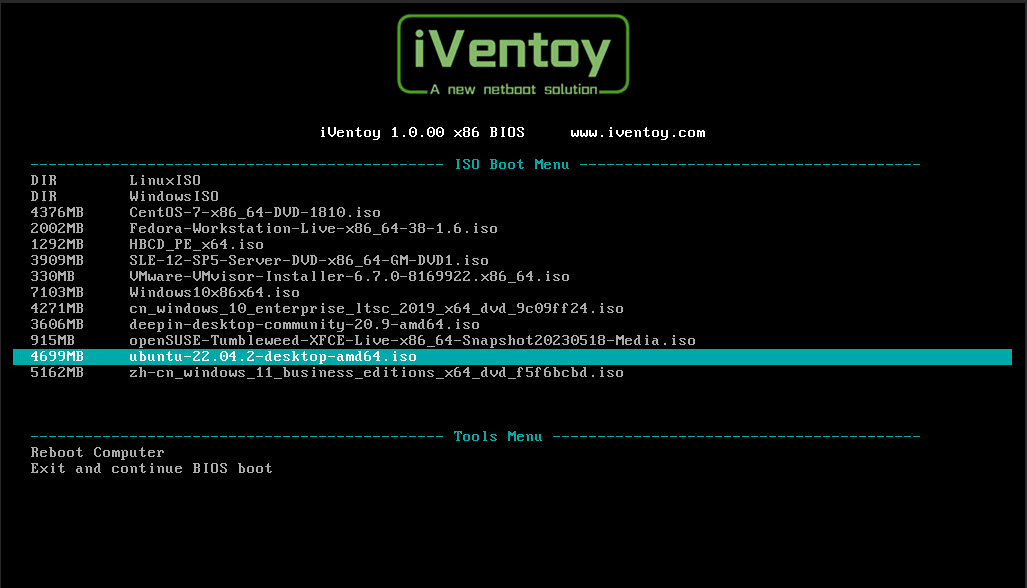
Agendo sempre sul contenuto della sezione Boot Information, si può decidere quali file ISO esporre attraverso la rete locale ai client e quali invece devono rimanere nascosti.
Da ultimo, è importante evidenziare che alcuni motori di scansione antivirus indicano come potenzialmente dannosi i file componenti iVentoy. Si tratta ovviamente di “falsi positivi“: iVentoy è un’applicazione assolutamente sicura e affidabile. Questo tipo di segnalazioni sono piuttosto comuni per tutti quei prodotti che integrano abilità di boot via PXE.
Al momento, iVentoy non supporta la funzionalità Secure Boot. Per avviare le immagini ISO da client, quindi, è necessario disattivare Secure Boot almeno temporaneamente.
/https://www.ilsoftware.it/app/uploads/2023/06/avviare-windows-linux-rete-locale-iVentoy.jpg)
/https://www.ilsoftware.it/app/uploads/2025/07/windows-11-clock-to-do.jpg)
/https://www.ilsoftware.it/app/uploads/2025/07/Gemini_chrome-os-android.jpg)
/https://www.ilsoftware.it/app/uploads/2025/05/aggiornamento-KB5058499-windows-11.jpg)
/https://www.ilsoftware.it/app/uploads/2023/11/4-106.jpg)